 Page de garde > La programmation > Navigation avec React Router React Js Partie A Guide du routage dans les applications React
Page de garde > La programmation > Navigation avec React Router React Js Partie A Guide du routage dans les applications React
Navigation avec React Router React Js Partie A Guide du routage dans les applications React
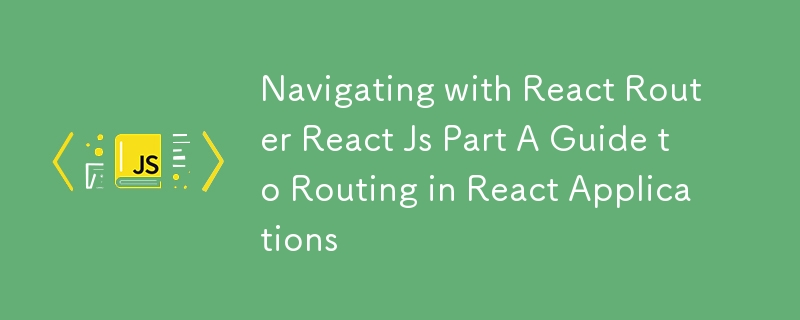
Bienvenue dans notre série React ! Dans les articles précédents, nous avons abordé des concepts essentiels tels que les composants, l'état, les accessoires et la gestion des événements. Il est maintenant temps d'explorer le routage dans les applications React à l'aide de React Router. Le routage vous permet de naviguer entre différentes vues ou composants au sein de votre application, créant ainsi une expérience utilisateur transparente ?.
Qu’est-ce que React Router ?
React Router est une bibliothèque puissante qui permet le routage dans les applications React. Il vous permet de définir plusieurs itinéraires dans votre application et de restituer des composants spécifiques en fonction du chemin de l'URL. Cette fonctionnalité est cruciale pour créer des applications monopage (SPA) où la navigation ne nécessite pas de rechargement d'une page complète.
Installation du routeur React
Pour commencer, vous devrez installer React Router. Vous pouvez le faire en utilisant npm :
npm install react-router-dom
Configuration du routage de base
Configurons une application simple avec plusieurs itinéraires. Nous allons créer une application avec une page d'accueil, une page à propos et une page de contact.
1. Créer des composants de base
Tout d’abord, créez trois composants : Accueil, À propos et Contact.
// Home.js
import React from 'react';
const Home = () => {
return Home Page
;
};
export default Home;
// About.js
import React from 'react';
const About = () => {
return About Page
;
};
export default About;
// Contact.js
import React from 'react';
const Contact = () => {
return Contact Page
;
};
export default Contact;
2. Configurer le routeur
Maintenant, configurons le routeur dans votre fichier d'application principal, généralement App.js.
import React from 'react';
import { BrowserRouter as Router, Route, Switch, Link } from 'react-router-dom';
import Home from './Home';
import About from './About';
import Contact from './Contact';
const App = () => {
return (
Explication:
- Router : le composant BrowserRouter enveloppe l'intégralité de l'application, permettant le routage.
- Link : le composant Link est utilisé pour créer des liens de navigation qui modifient l'URL sans recharger la page.
- Route : le composant Route définit un chemin et le composant à restituer lorsque le chemin correspond.
- Switch : le composant Switch garantit qu'une seule route est rendue à la fois.
Navigation entre les pages
Une fois la configuration terminée, vous pouvez désormais naviguer entre les pages Accueil, À propos et Contact en cliquant sur les liens dans le menu de navigation. React Router gérera les modifications d'URL et affichera le composant approprié sans actualiser la page.
Paramètres d'itinéraire
Vous pouvez également définir des itinéraires avec des paramètres, vous permettant de transmettre des données dynamiques. Par exemple, créons un composant Utilisateur qui affiche les informations utilisateur en fonction de l'ID utilisateur dans l'URL.
1. Créer le composant utilisateur
Utilisateur.js :
import React from 'react';
import { useParams } from 'react-router-dom';
const User = () => {
const { userId } = useParams();
return User ID: {userId}
;
};
export default User;
2. Mettre à jour le routeur
Ajoutez une route pour le composant User dans votre App.js :
Routes imbriquées
React Router prend également en charge les routes imbriquées, qui vous permettent de restituer les routes enfants au sein d'un composant parent. Ceci est utile pour créer des mises en page complexes.
Exemple d'itinéraires imbriqués :
- Créez un composant Dashboard avec des itinéraires imbriqués :
// Dashboard.js
import React from 'react';
import { Route, Link, Switch } from 'react-router-dom';
import Settings from './Settings';
import Profile from './Profile';
const Dashboard = () => {
return (
Dashboard
- Mettez à jour votre App.js pour inclure l'itinéraire du tableau de bord :
maintenant, en accédant à /dashboard/profile ou /dashboard/settings, les composants respectifs seront affichés dans le tableau de bord.
Dans cet article, nous avons exploré comment implémenter le routage dans une application React à l'aide de React Router. Nous avons abordé la configuration d'un routage de base, la navigation entre les pages, l'utilisation des paramètres d'itinéraire et la création d'itinéraires imbriqués.
Grâce à ces concepts, vous pouvez créer un système de navigation structuré pour vos applications React, améliorant l'expérience utilisateur et permettant un rendu de contenu dynamique.
Dans le prochain article, nous approfondirons l'utilisation de React Hooks, en nous concentrant sur useEffect et sur la façon dont il peut gérer les effets secondaires dans les composants fonctionnels. Restez à l'écoute!
-
 Cellule gratuite gratuiteIl y a longtemps, exactement dans la même galaxie, j'ai commencé à essayer de créer Freecell, pour apprendre Angular 1.3. Je suis arrivé jusqu'...La programmation Publié le 2024-11-06
Cellule gratuite gratuiteIl y a longtemps, exactement dans la même galaxie, j'ai commencé à essayer de créer Freecell, pour apprendre Angular 1.3. Je suis arrivé jusqu'...La programmation Publié le 2024-11-06 -
 Pourquoi ne peut-on pas attribuer les appels de fonction par défaut en PHP ?Impossible d'appeler des fonctions dans les valeurs par défaut des attributs PHP[Problème]Malgré une expérience de programmation antérieure, un no...La programmation Publié le 2024-11-06
Pourquoi ne peut-on pas attribuer les appels de fonction par défaut en PHP ?Impossible d'appeler des fonctions dans les valeurs par défaut des attributs PHP[Problème]Malgré une expérience de programmation antérieure, un no...La programmation Publié le 2024-11-06 -
 Comment puis-je remplacer plusieurs espaces par un seul espace une fois que « ereg_replace » est obsolète ?Remplacement de plusieurs espaces par un seul espace : déprécier ereg_replaceBien que l'utilisation de ereg_replace pour remplacer plusieurs espac...La programmation Publié le 2024-11-06
Comment puis-je remplacer plusieurs espaces par un seul espace une fois que « ereg_replace » est obsolète ?Remplacement de plusieurs espaces par un seul espace : déprécier ereg_replaceBien que l'utilisation de ereg_replace pour remplacer plusieurs espac...La programmation Publié le 2024-11-06 -
 Comment démarrer en freelance ?Avez-vous du mal à gagner de l'argent sur Upwork ? Ne vous inquiétez pas ! J'y suis allé et je suis ici pour partager mon parcours pour transf...La programmation Publié le 2024-11-06
Comment démarrer en freelance ?Avez-vous du mal à gagner de l'argent sur Upwork ? Ne vous inquiétez pas ! J'y suis allé et je suis ici pour partager mon parcours pour transf...La programmation Publié le 2024-11-06 -
 Comment charger 8 caractères dans une variable __m256 en tant que flotteurs de précision unique emballés ?Chargement de 8 caractères de la mémoire dans une variable __m256 sous forme de flotteurs compacts à simple précisionDans le but d'optimiser un al...La programmation Publié le 2024-11-06
Comment charger 8 caractères dans une variable __m256 en tant que flotteurs de précision unique emballés ?Chargement de 8 caractères de la mémoire dans une variable __m256 sous forme de flotteurs compacts à simple précisionDans le but d'optimiser un al...La programmation Publié le 2024-11-06 -
 Comment trouver la nième occurrence d’une sous-chaîne dans une chaîne en Python ?Rechercher la n-ième occurrence d'une sous-chaîne dans une chaîneIdentifier l'index correspondant à la n-ième occurrence d'une sous-chaîne...La programmation Publié le 2024-11-06
Comment trouver la nième occurrence d’une sous-chaîne dans une chaîne en Python ?Rechercher la n-ième occurrence d'une sous-chaîne dans une chaîneIdentifier l'index correspondant à la n-ième occurrence d'une sous-chaîne...La programmation Publié le 2024-11-06 -
 Langages de programmation expliqués? Remarque : La miniature a été générée à l'aide de Modèle Flux Schnell avec l'aide de ComfyUI ; Cet article a été rédigé avec l'aide de...La programmation Publié le 2024-11-06
Langages de programmation expliqués? Remarque : La miniature a été générée à l'aide de Modèle Flux Schnell avec l'aide de ComfyUI ; Cet article a été rédigé avec l'aide de...La programmation Publié le 2024-11-06 -
 Go Context — TODO() vs Background() Plus de confusion !Dans Go, le package contextuel permet de gérer les valeurs de requête, les signaux d'annulation et les délais. Deux manières courantes de démarr...La programmation Publié le 2024-11-06
Go Context — TODO() vs Background() Plus de confusion !Dans Go, le package contextuel permet de gérer les valeurs de requête, les signaux d'annulation et les délais. Deux manières courantes de démarr...La programmation Publié le 2024-11-06 -
 Comment détecter la prise en charge du compilateur C++11 dans CMake ?Détection de la prise en charge du compilateur C 11 dans CMakePrésentationDans ce guide, nous explorons les méthodes pour détecter automatiquement si ...La programmation Publié le 2024-11-06
Comment détecter la prise en charge du compilateur C++11 dans CMake ?Détection de la prise en charge du compilateur C 11 dans CMakePrésentationDans ce guide, nous explorons les méthodes pour détecter automatiquement si ...La programmation Publié le 2024-11-06 -
 Tests basés sur les propriétés : une plongée approfondie dans une approche de test moderneLes tests basés sur les propriétés sont une approche de test puissante qui se concentre sur les propriétés ou les caractéristiques du logiciel plutôt...La programmation Publié le 2024-11-06
Tests basés sur les propriétés : une plongée approfondie dans une approche de test moderneLes tests basés sur les propriétés sont une approche de test puissante qui se concentre sur les propriétés ou les caractéristiques du logiciel plutôt...La programmation Publié le 2024-11-06 -
 Gestion proactive et continue des vulnérabilités AppSec pour les développeurs et les équipes de sécuritéQuels sont les risques croissants en matière de cybersécurité dans le paysage moderne du développement de logiciels qui occupent les RSSI ? Les dévelo...La programmation Publié le 2024-11-06
Gestion proactive et continue des vulnérabilités AppSec pour les développeurs et les équipes de sécuritéQuels sont les risques croissants en matière de cybersécurité dans le paysage moderne du développement de logiciels qui occupent les RSSI ? Les dévelo...La programmation Publié le 2024-11-06 -
 Comment dépanner les classes utilitaires d'espacement d'amorçage dans MeteorJS avec React ?Utilisation des classes utilitaires d'espacement dans BootstrapDans Bootstrap, les classes utilitaires d'espacement vous permettent de contrôl...La programmation Publié le 2024-11-06
Comment dépanner les classes utilitaires d'espacement d'amorçage dans MeteorJS avec React ?Utilisation des classes utilitaires d'espacement dans BootstrapDans Bootstrap, les classes utilitaires d'espacement vous permettent de contrôl...La programmation Publié le 2024-11-06 -
 Comment définir le répertoire de travail pour les sous-processus en Python ?Comment définir le répertoire de travail pour les sous-processus en PythonEn Python, la fonction subprocess.Popen() vous permet d'exécuter des com...La programmation Publié le 2024-11-06
Comment définir le répertoire de travail pour les sous-processus en Python ?Comment définir le répertoire de travail pour les sous-processus en PythonEn Python, la fonction subprocess.Popen() vous permet d'exécuter des com...La programmation Publié le 2024-11-06 -
 Quand Pandas crée-t-il une vue ou une copie ?Règles Pandas pour la génération de vues ou de copiesPandas utilise des règles spécifiques pour décider si une opération de tranche sur un DataFrame a...La programmation Publié le 2024-11-06
Quand Pandas crée-t-il une vue ou une copie ?Règles Pandas pour la génération de vues ou de copiesPandas utilise des règles spécifiques pour décider si une opération de tranche sur un DataFrame a...La programmation Publié le 2024-11-06 -
 Déverrouillez des sites Web géo-restreints à l'aide d'un serveur proxyL'utilisation d'un serveur proxy pour contourner le blocage régional est une méthode courante et efficace. En tant qu'intermédiaire, le se...La programmation Publié le 2024-11-06
Déverrouillez des sites Web géo-restreints à l'aide d'un serveur proxyL'utilisation d'un serveur proxy pour contourner le blocage régional est une méthode courante et efficace. En tant qu'intermédiaire, le se...La programmation Publié le 2024-11-06
Étudier le chinois
- 1 Comment dit-on « marcher » en chinois ? 走路 Prononciation chinoise, 走路 Apprentissage du chinois
- 2 Comment dit-on « prendre l’avion » en chinois ? 坐飞机 Prononciation chinoise, 坐飞机 Apprentissage du chinois
- 3 Comment dit-on « prendre un train » en chinois ? 坐火车 Prononciation chinoise, 坐火车 Apprentissage du chinois
- 4 Comment dit-on « prendre un bus » en chinois ? 坐车 Prononciation chinoise, 坐车 Apprentissage du chinois
- 5 Comment dire conduire en chinois? 开车 Prononciation chinoise, 开车 Apprentissage du chinois
- 6 Comment dit-on nager en chinois ? 游泳 Prononciation chinoise, 游泳 Apprentissage du chinois
- 7 Comment dit-on faire du vélo en chinois ? 骑自行车 Prononciation chinoise, 骑自行车 Apprentissage du chinois
- 8 Comment dit-on bonjour en chinois ? 你好Prononciation chinoise, 你好Apprentissage du chinois
- 9 Comment dit-on merci en chinois ? 谢谢Prononciation chinoise, 谢谢Apprentissage du chinois
- 10 How to say goodbye in Chinese? 再见Chinese pronunciation, 再见Chinese learning
























